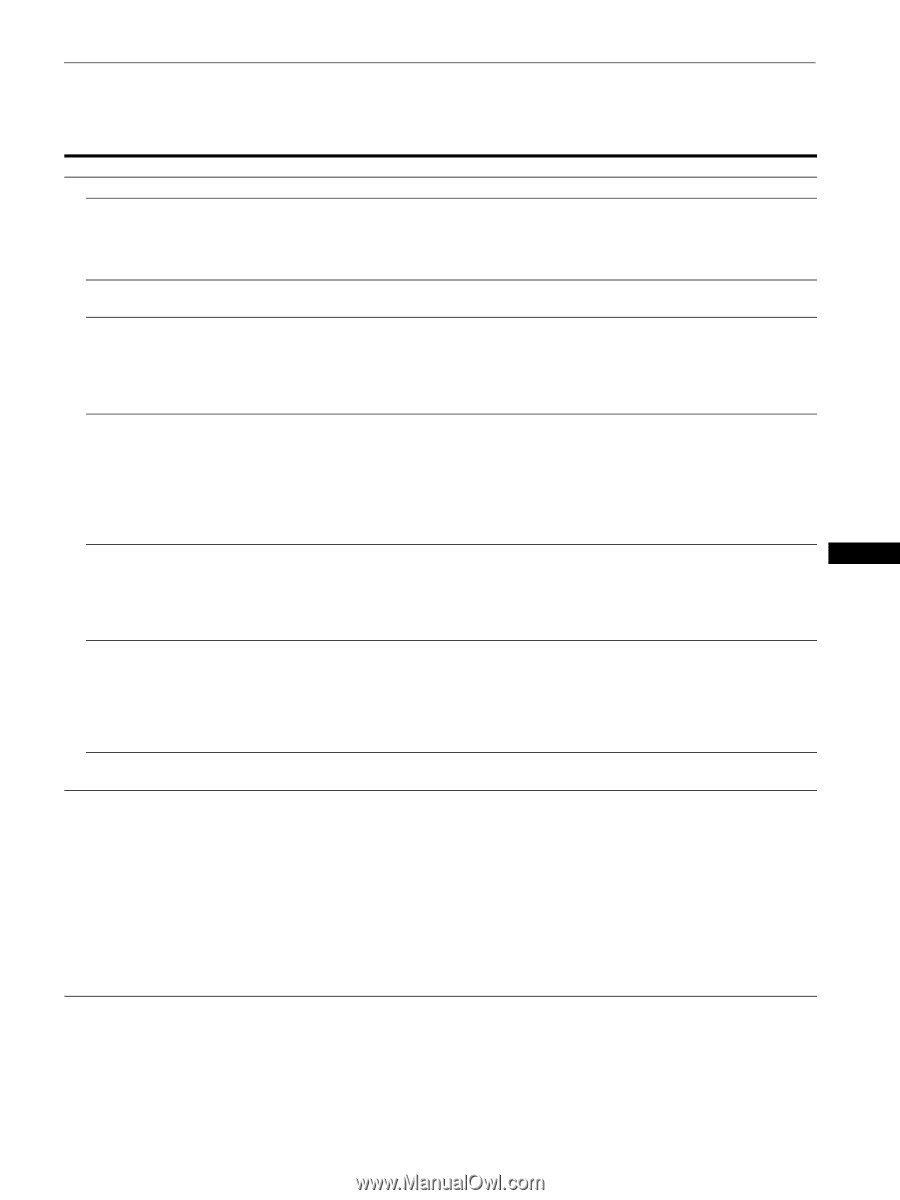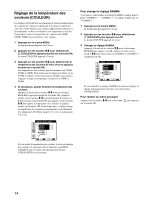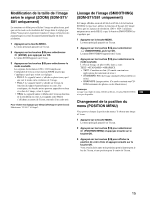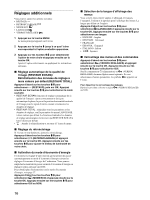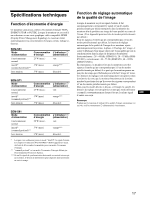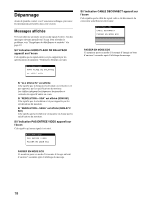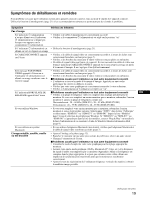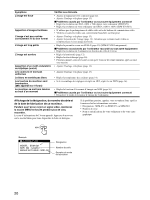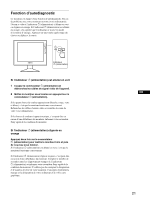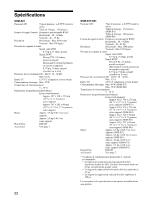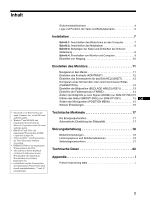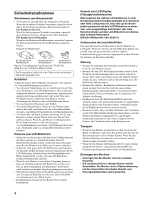Sony SDM-S71 Operating Instructions (primary manual) - Page 39
Sympt, mes de d, faillances et rem, suite suivante
 |
View all Sony SDM-S71 manuals
Add to My Manuals
Save this manual to your list of manuals |
Page 39 highlights
Symptômes de défaillances et remèdes Si un problème est causé par l'ordinateur ou tout autre appareil connecté, reportez-vous au mode d'emploi de l'appareil connecté. Utilisez la fonction d'autodiagnostic (page 21) si les recommandations suivantes ne permettent pas de résoudre le problème. Symptôme Vérifiez ces éléments Pas d'image Si l'indicateur 1 (alimentation) n'est pas allumé ou si l'indicateur 1 (alimentation) ne s'allume pas lorsque vous appuyez sur le commutateur 1 (alimentation) • Vérifiez si le câble d'alimentation est correctement raccordé. • Vérifiez si le commutateur 1 (alimentation) est réglé sur la position "on". Si l'indicateur 1 (alimentation) est • Utilisez la fonction d'autodiagnostic (page 21). allumé en vert ou clignote en orange Si CABLE DECONNECT apparaît sur l'écran • Vérifiez si le câble de signal vidéo est correctement raccordé et si toutes les fiches sont correctement branchées sur leur prise (page 7). • Vérifiez si les broches du connecteur d'entrée vidéo ne sont pas pliées ou enfoncées. • Un câble de signal vidéo non fourni est connecté. Si vous raccordez un câble de vidéo non fourni, l'indication CABLE DECONNECT apparaît sur l'écran avant le passage au mode d'économie d'énergie. Il ne s'agit pas d'un dysfonctionnement. Si le message PAS ENTREE VIDEO apparaît à l'écran ou si l'indicateur 1 (alimentation) est • Vérifiez si le câble de signal vidéo est correctement raccordé et si toutes les fiches sont correctement branchées sur leur prise (page 7). • Vérifiez si les broches du connecteur d'entrée vidéo ne sont pas pliées ou enfoncées. allumé en orange ou alterne entre le xProblèmes causés par l'ordinateur ou tout autre équipement connecté vert et l'orange • L'ordinateur se trouve en mode d'économie d'énergie. Appuyez sur une touche quelconque du clavier ou déplacez la souris. • Vérifiez que votre carte graphique est correctement connectée à votre ordinateur. • Vérifiez si l'alimentation de l'ordinateur est réglée sur "on". Si l'indication HORS PLAGE DE xProblèmes causés par l'ordinateur ou tout autre équipement connecté FR BALAYAGE apparaît sur l'écran • Vérifiez si la plage de fréquence vidéo est comprise dans la plage spécifiée pour le moniteur. Si vous avez remplacé un ancien moniteur par ce moniteur, rebranchez l'ancien moniteur et ajustez la plage de fréquences comme suit : Horizontalement : 28 - 60 kHz (SDM-S51), 28 - 92 kHz (SDM-S71/S81) Verticalement : 48 - 75 Hz (SDM-S51), 48 - 85 Hz (SDM-S71/S81) Si vous utilisez Windows • Si vous avez remplacé votre ancien moniteur par ce moniteur, rebranchez l'ancien moniteur et suivez la procédure suivante. Sélectionnez "SONY" dans la liste "Fabricants" et sélectionnez "SDM-S51" ou "SDM-S71" ou "SDM-S81" depuis la liste "Modèles" dans l'écran de sélection de périphérique Windows. Si "SDM-S51" ou "SDM-S71" ou "SDM-S81" n'apparaît pas dans la liste des modèles, essayez "Plug & Play" ou installez le fichier d'informations de ce moniteur à l'aide de Windows Monitor Information Disk (page 9). Si vous utilisez un système Macintosh • Si vous utilisez l'adaptateur Macintosh (non fourni), vérifiez que l'adaptateur Macintosh et le câble de signal vidéo sont bien raccordés (page 7). L'image scintille, sautille, oscille ou est brouillée • Ajustez l'horloge et la phase (page 13). • Branchez le moniteur sur une autre pise secteur, de préférence reliée à un autre circuit. • Changez l'orientation de l'écran. xProblèmes causés par l'ordinateur ou tout autre équipement connecté • Consultez le mode d'emploi de votre carte graphique pour le réglage approprié du moniteur. • Assurez-vous que le mode graphique (VESA, Macintosh 19" Color, etc.) et la fréquence du signal d'entrée sont supportés par ce moniteur (Appendix). Même si la fréquence est comprise dans la plage appropriée, il se peut que certaines cartes vidéo offrent une impulsion de synchronisation trop étroite pour que le moniteur se synchronise correctement. • Ajustez le taux de régénération de l'ordinateur (fréquence verticale) de manière à obtenir la meilleure image possible. (suite page suivante) 19